Импорт сложных таблиц из MS Excell
Представьте, что у вас есть большая сложная таблица в MS Excell и вам необходимо импортировать её раделы в InDesign в виде отдельных таблиц. Если отметить при выборе помещаемого файла Show Import Options, то в диалоговом окне можно указать диапазон импортируемых ячеек, например, B6:F18.
Но только гений или сумасшедший будет запоминать эти координаты. Можно каждую часть таблицы сохранить в отдельный файл, а потом импортировать в Индизайн, можно перебрасывать данные через буфер обмена. На сайте InDesignSecrets предлагают способ именованного диапазона, при помощи которого такую задачу выполнить легче всего.
В Excell выделите нужную часть таблицы и выберите Insert > Name > Define (Mac Excel 2008) или нажмите правую кнопку мыши и выберите Name a Range (Windows Excel 2007). В русском Excell-2007 под Windows этот пункт называется «Имя диапазона».
Задайте имена предназначенных для импорта в Индизайн участков Excell-файла и сохраните его. При импорте в Индизайн в диалоговом окне в выпадающем списке Cell Range выбирайте нужный диапазон.



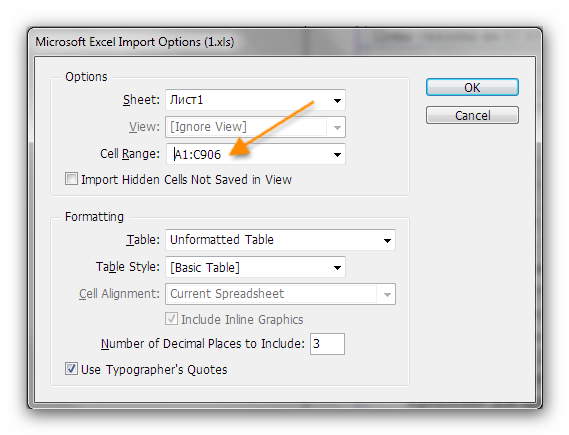
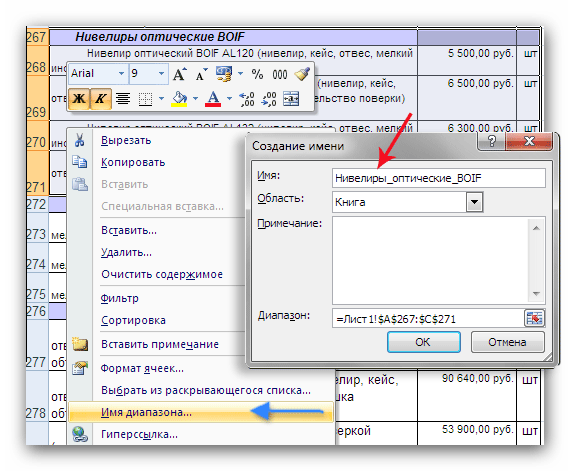
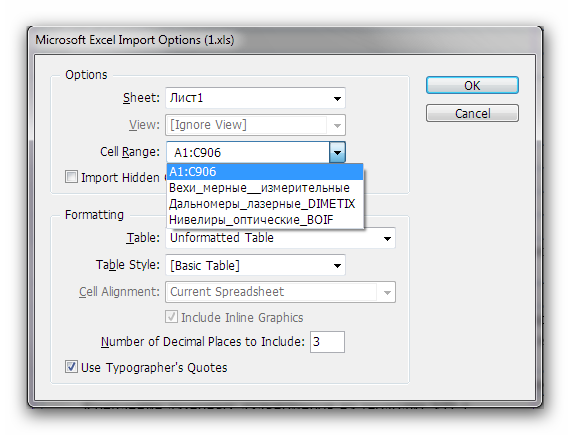


 Скрипты Михаила Иванюшина
Скрипты Михаила Иванюшина InDesign ExtendScript API Adobe InDesign 2020 Object Model
InDesign ExtendScript API Adobe InDesign 2020 Object Model Indesign Snippets
Indesign Snippets
Последние комментарии